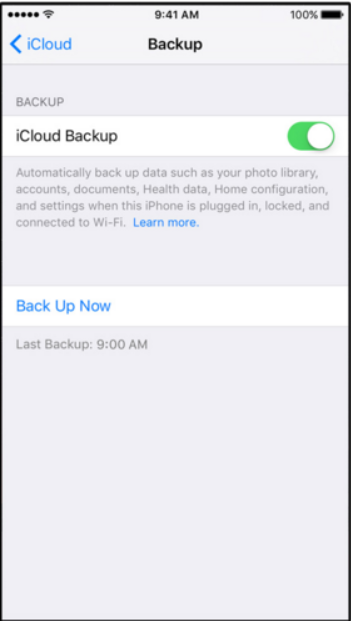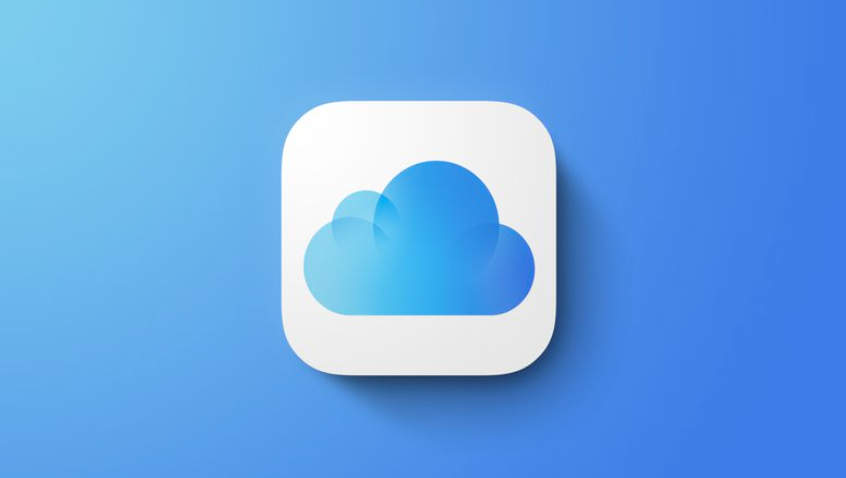Як зробити резервну копію iPhone в iCloud або на комп'ютер? Незалежно від того, чи ви новачок у iPhone чи просто оновлюєтеся до новішої моделі, резервне копіювання пристрою є важливим. Резервне копіювання iCloud і комп’ютера — це два різні способи створення резервних копій ваших даних, і обидва мають свої переваги та недоліки.
У цій статті ми розповімо, як створити резервну копію вашого iPhone в iCloud і на комп’ютер, а також розповімо про переваги та недоліки кожного методу. В кінці ви дізнаєтеся, який метод підходить саме вам.
Як створити резервну копію iPhone в iCloud
Коли справа доходить до резервного копіювання вашого iPhone, це можна зробити кількома різними способами. Ви можете використовувати iTunes, iCloud або навіть програму стороннього розробника. У цій статті ми зосередимося на тому, як створити резервну копію вашого iPhone за допомогою iCloud.
- Спочатку переконайтеся, що ви підключені до мережі Wi-Fi, а потім відкрийте програму Налаштування на своєму iPhone. Прокрутіть униз і торкніться iCloud.
- Далі прокрутіть униз і натисніть Резервне копіювання. Ви побачите перемикач для резервного копіювання iCloud. Переконайтеся, що його ввімкнено, а потім натисніть «Створити резервну копію зараз». Резервне копіювання вашого iPhone почнеться в iCloud. Залежно від того, скільки даних у вас є, це може зайняти деякий час.
- Коли це буде зроблено, ви можете перевірити, коли було зроблено останню резервну копію, повернувшись до Налаштування -> iCloud -> Резервне копіювання. Ви побачите дату та час останнього резервного копіювання в розділі Остання резервна копія.

- Якщо вам коли-небудь знадобиться відновити свій iPhone з резервної копії, ви можете зробити це, перейшовши в Налаштування -> Загальні -> Скидання -> Стерти весь вміст і налаштування. На наступному екрані виберіть Відновити з резервної копії iCloud, а потім увійдіть, використовуючи свій Apple ID.
- Виберіть резервну копію, з якої потрібно відновити, і дочекайтеся завершення процесу.
Як зробити резервну копію iPhone на комп'ютер?
Резервне копіювання вашого iPhone є дуже важливим кроком у захисті ваших даних. У цій статті ми покажемо вам, як створити резервну копію вашого iPhone в iCloud.
- Спочатку переконайтеся, що ви підключені до мережі Wi-Fi і налаштували iCloud на вашому iPhone.
- Потім відкрийте програму Налаштування та торкніться iCloud. Прокрутіть вниз і натисніть Резервне копіювання. Торкніться перемикача поруч із iCloud Backup, щоб увімкнути його. Переконайтеся, що перемикач біля «Резервне копіювання iCloud» увімкнено. Якщо ні, торкніться його, щоб увімкнути.
- Після того, як ви ввімкнете резервне копіювання iCloud, ваш iPhone автоматично створюватиме резервні копії в iCloud щодня, якщо ваш пристрій під’єднано до мережі Wi-Fi і заряджений акумулятор.
- Ви також можете вручну створити резервну копію вашого iPhone, натиснувши Резервне копіювання зараз. Ви успішно створили резервну копію свого iPhone в iCloud. Якщо вам потрібно відновити дані, ви можете зробити це, відновивши їх із резервної копії iCloud.
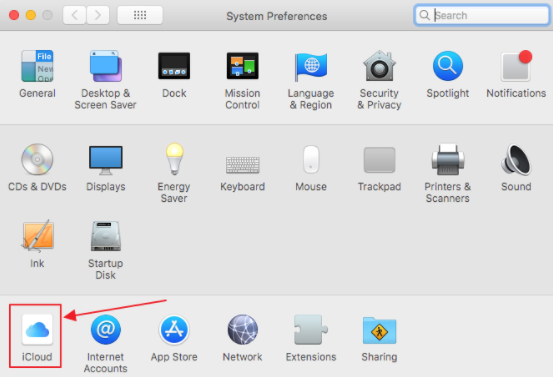
Є два способи створити резервну копію вашого iPhone в iCloud:
- Автоматичне резервне копіювання: Ваш iPhone автоматично створюватиме резервні копії в iCloud щодня, якщо ваш пристрій підключено до мережі Wi-Fi та заряджений акумулятор.
- Резервне копіювання вручну: Ви також можете вручну створити резервну копію вашого iPhone, натиснувши «Резервне копіювання зараз» у програмі «Налаштування».
Щоб відновити свої дані з резервної копії iCloud, просто перейдіть у програму «Налаштування» та натисніть iCloud. Потім прокрутіть вниз і натисніть Відновити з резервної копії iCloud. Виберіть резервну копію, з якої потрібно відновити, і дотримуйтесь інструкцій на екрані.
Швидкі посилання
- Скільки років моєму iPhone
- Мій iPhone не вмикається і не заряджається
- Як змінити Apple ID на Apple Watch
Висновок - Як зробити резервну копію iPhone в iCloud або на комп'ютер 2024
Незалежно від того, користуєтеся ви iCloud чи ITunes щоб створити резервну копію вашого iPhone, ми сподіваємося, що ця стаття допомогла вам трохи краще зрозуміти процес. Якщо у вас виникли запитання щодо резервного копіювання або відновлення пристрою, не соромтеся звертатися за допомогою.
Apple пропонує чудове обслуговування клієнтів і підтримку, і ми завжди раді допомогти нашим читачам з їхніми технологічними потребами.